무료 PDF 뷰어 Adobe Acrobat Reader 설치방법 설명입니다. Adobe Acrobat Reader는 PDF 파일을 읽고 문서를 보기 할 수 있으며, 문서를 인쇄하고, 문서를 공유하고 주석을 첨가할 수 있습니다. 무료 프로그램으로 신뢰할 수 있습니다.
Adobe Acrobat Reader
어도비 아크로벳 "리더"란 PDF 파일을 읽고 문서를 보기 할 수 있으며, 문서를 인쇄하고, 문서를 공유하고 주석을 첨가할 수 있습니다. 주석은 내용 중 일부에 자신의 의견, 수정할 내용, 해설을 첨부하거나 형광펜으로 강조할 수 있습니다. 이 무료 프로그램은 편집이나 파일 포맷 변환이 되지 않습니다.
PC의 기종, 운영체제와 관계없이 문서를 편집 출력이 가능하며, 텍스트 이미지 그래픽 삽입과 폰트의 사용에 제한이 없습니다. 문서 작성작의 특별한 폰트를 내가 보유하지 않아도 같은 글자체로 문서를 읽고 출력할 수 있습니다. 보통의 다른 프로그램은 자신이 가진 글자체로 변환되거나 대체되니 문서의 이미지가 달라집니다.
무료 PDF 뷰어 Adobe Acrobat Reader 설치
1. Adobe Acrobat Reader 설치
♠ Adobe Acrobat 사이트 이동
a. 사이트 페이지 아래쪽 [ Acrobat Reader 지금 다운로드 ] 클릭
- Acrobat Pro DC는 유료 프로그램이며 잠시 무료 체험할 수 있습니다.
- 설치 화면으로 넘어가며
b. McAfee 등 클릭하여 여러 프로그램 설치를 해제하세요.( 체크가 없도록)
- 설치하면 무료 프로그램이지만 PC 자원을 사용하고 데이터와 전기를 사용하여 작업 속도를 점점 느려지게 합니다.
c. Adobe Acrobat Reader DC 다운로드
- 파일 용량이 175MB 정도입니다.
- 파일 받을 위치를 지정하고 다운로드합니다.
- 다운로드가 완료되면, 완료된 파일을 클릭하여 실행시켜주세요.
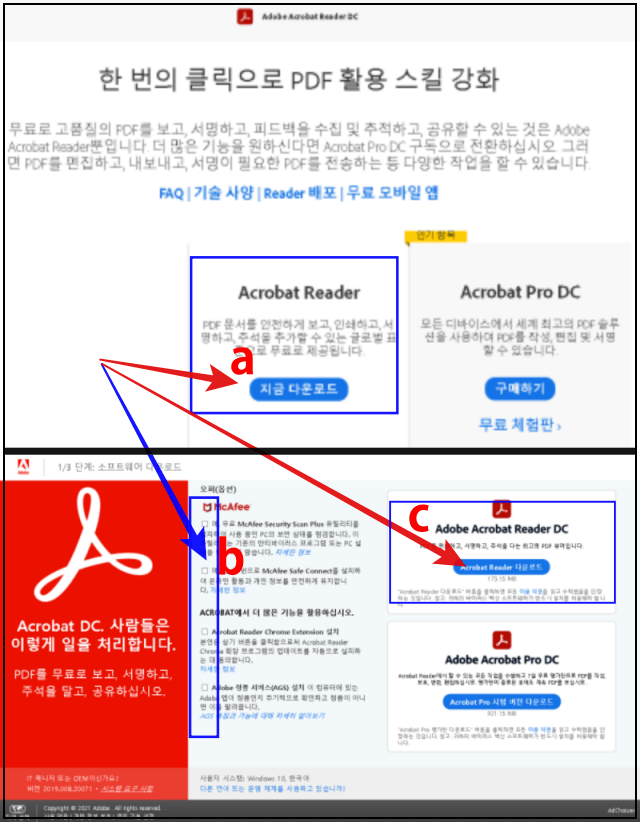
d. 다운로드한 파일을 실행시키면 2단계 설치가 시작됩니다.
e. 잠시 후 설치가 완료되면 [ 마침 ]
f. 프로그램이 설치되었으면 바탕화면에서 [ Acrobat Reader 실행 ]
- 바로 실행이 안 되는 경우가 있는데 백그라운드에서 업데이터 중이라서 잠시 기다려야 합니다.
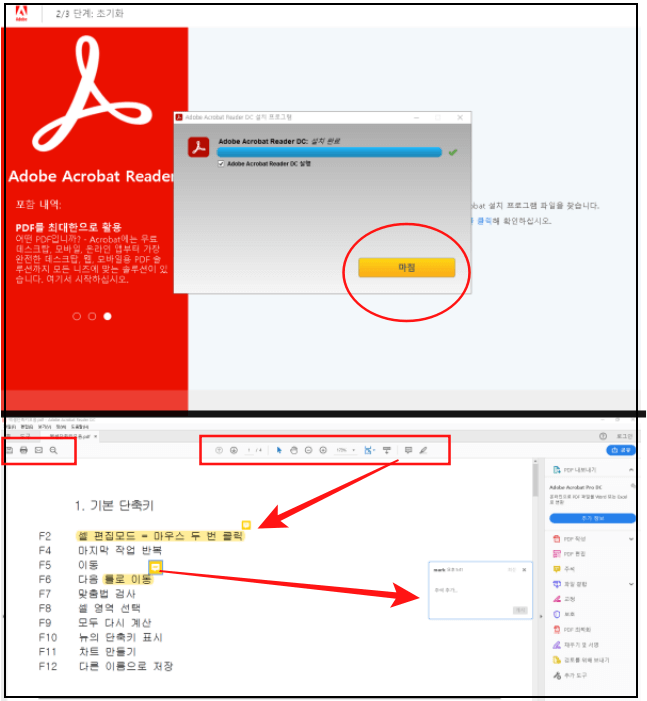
g. 드디어 Acrobat Reader이 실행되면 사진과 같이 파일을 불러와서 문서를 읽을 수 있습니다.
- 기본적인 편집을 "Reader"라서 불가능하며 글자에 형광으로 강조하거나, 메모를 붙여 나의 의견이나 수정사항을 표시할 수 있습니다.
2. Adobe Acrobat Reader 장점
- 예전엔 정말 특별한 프로그램이었습니다.
- 단점을 생각하면 좋은 장점이 전혀 없습니다.
- 문서를 받았을 때 수정이 안된 원본이라는 믿음을 주던 PDF계의 원조입니다.
3. Adobe Acrobat Reader 단점
- 프로그램이 엄청 무거워서 반응이 너무 느립니다.
- pdf계의 옛 아이돌이라 엄청 도도해서 내가 사용하고 싶을 때 업데이터 중이니 기다리라 합니다.
- 사용하지 않아도 매번 업데이터 중으로 데이터와 PC 자원을 쓰고 있습니다.
- 전 세계 모든 사람이 싫어해서 대안이 엄청 많고 무료 프로그램이 더 좋습니다.
4. 무료pdf 편집 프로그램 ezpdf 다운로드 (추천)
무료pdf 편집 프로그램 ezpdf 다운로드
국내 최강의 무료 pdf 편집 프로그램 ezpdf 에디터 3.0 다운로드 바로가기와 설치 주의사항입니다. ezpdf (이지 PDF 에디터 3.0)는 pdf 뷰어로도 훌륭하지만 포맷을 변환하여 저장하거나 병합, 이미지
ksm5.tistory.com
무료 PDF 뷰어 Adobe Acrobat Reader 설치방법 설명입니다.
무료 pdf 뷰어 앱 빠른 PDF 리더 2020 추천
스마트폰 앱중 무료 pdf 뷰어 앱 빠른 PDF 리더 2020 추천. 스마트폰에 기본적인 뷰어가 있지만 불편한 부분이 있습니다. 이 무료 pdf뷰어 앱은 파일 열기를 하면 마지막 작업위치에서 열려 폴더 이
ksma.tistory.com
pdf 뷰어 무료 다운로드 바로가기
다운로드 없이 바로 사용 가능한 pdf파일 뷰어 4가지와 pdf파일 뷰어 무료 다운로드 바로가기입니다. 단순히 어떤 내용인지 확인만 하면 되는 경우에는 간단히 크롬이나 에지에서, 수정이나 주석
ksma.tistory.com
PDF 한글 변환 한글 PDF변환 무설치 1분완성
PDF 파일을 한글파일로 변환하는 방법과 한글파일을 PDF 파일로 변환하는 방법 중 프로그램 무설치 방법입니다. PDF 파일로 받은 자료를 수정하고자 할 때 HWP 파일로 변경하는 방법 그리고 다시 한
ksma.tistory.com




댓글